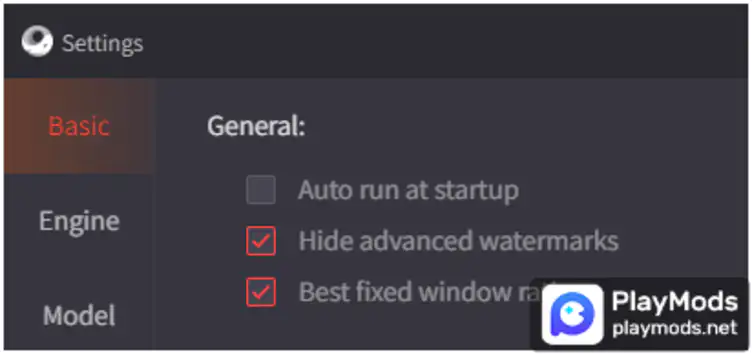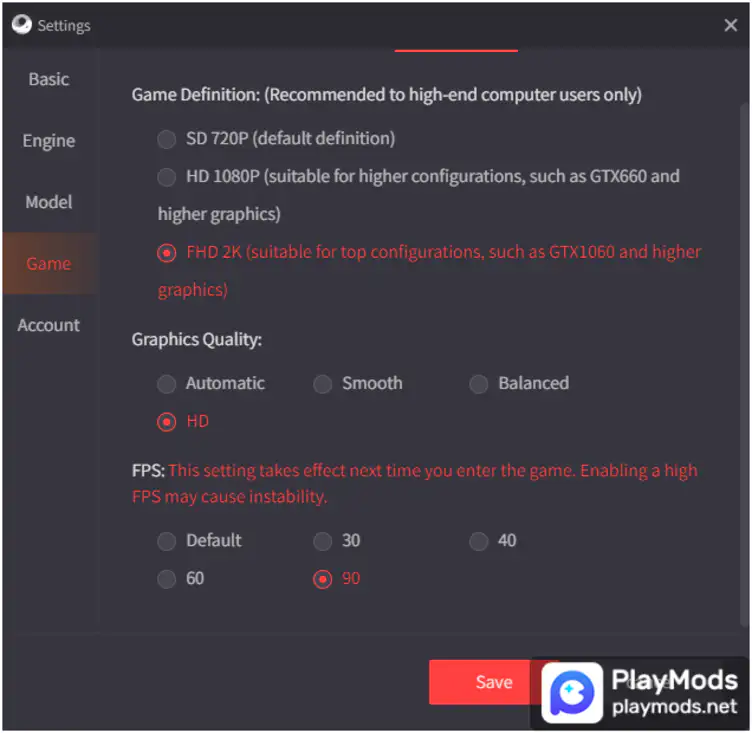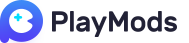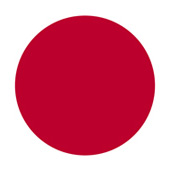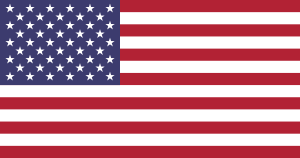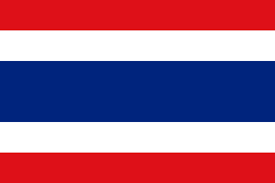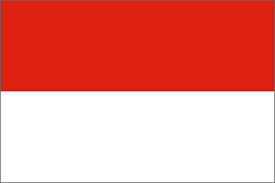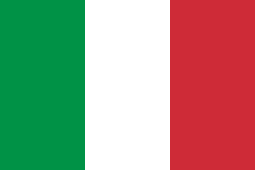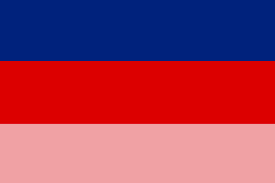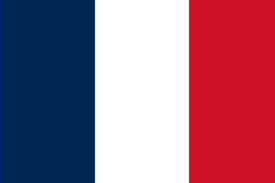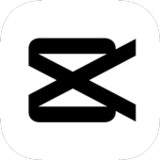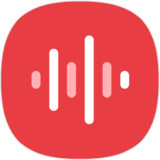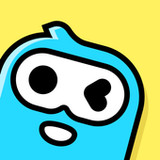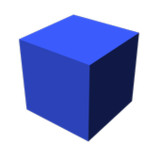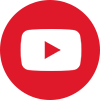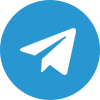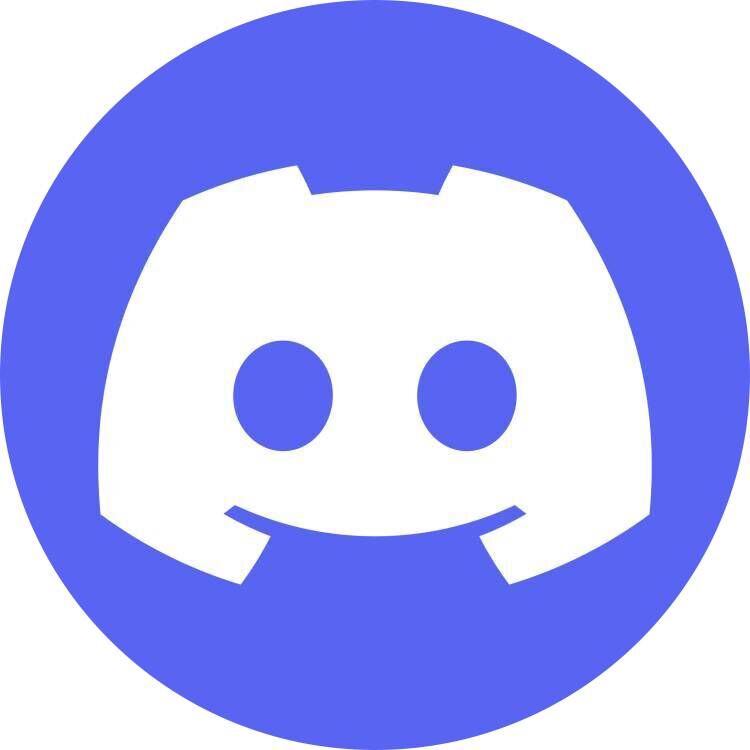GameLoop のベスト設定ガイド
- GameLoopクライアントの設定に行くにはどうすればよいですか?

- エンジンセクション

- • 画面レンダリングモード

- モデルセクション

- ゲームセクション

- アカウントセクション

GameLoopクライアントの設定に行くにはどうすればよいですか?
打ち上げゲームループ 管理者権限を持ち、GameLoop ウィンドウの右上にある 3 本のバーのアイコン (ハンバーガー アイコン) をクリックします。 「設定」を選択します。
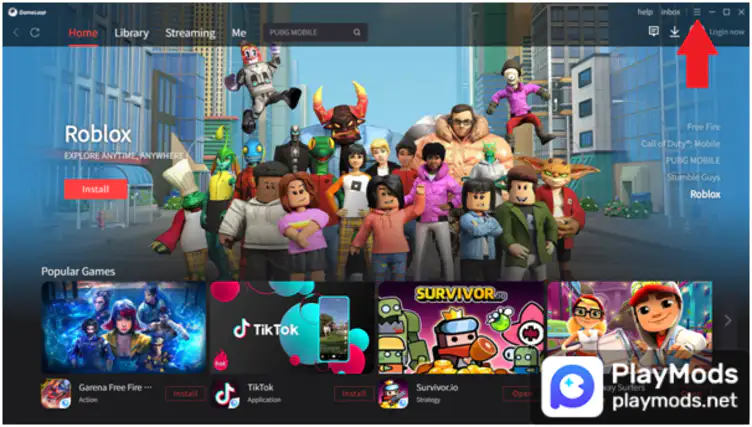
説明
基本セクション
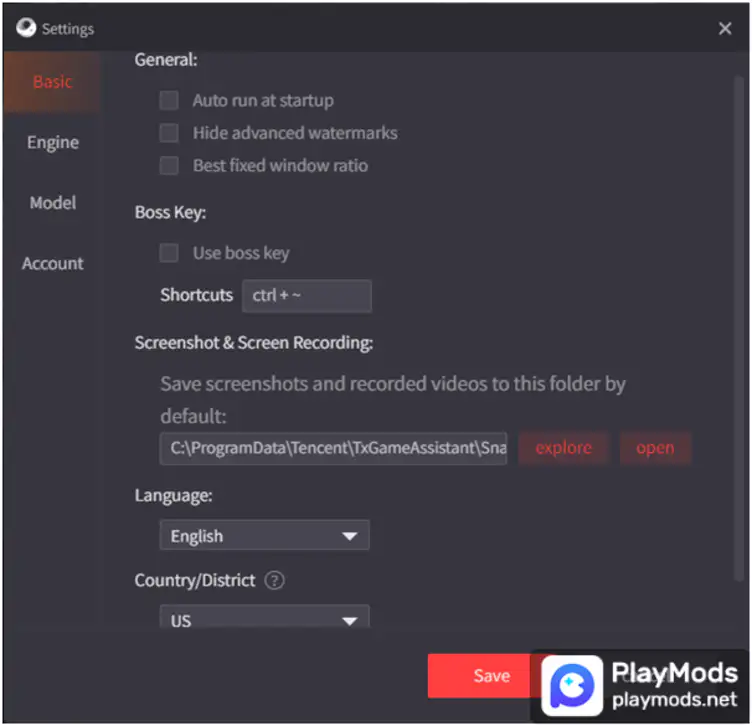
• 起動時に自動実行
システム起動時にアプリケーションを自動的に実行できるようにします。
• 高度な透かしを非表示にする
AOW エンジンでサポートされているゲームをプレイしている間、ゲーム内のウォーターマークを非表示にします。
• 最適な固定ウィンドウ比
高解像度のワイドスクリーンおよびウルトラワイドスクリーンモニター上で最適な Windows 比率に適合する画面を調整できるようにします。
• ボスキーを使用する
GameLoop のエミュレータ ウィンドウでゲームをプレイしているときに、appmarket ウィンドウを最前面に表示するマクロ ショートカット。
• スクリーンショットと画面録画
GameLoop レコーダーを使用して撮影されたスクリーンショットとゲームプレイの記録が保存される場所。
• 言語
エミュレータのデフォルト言語。
• 国/地域
GameLoop のデフォルトのアプリマーケット リージョン。地域のゲーム/アプリケーションが利用できるかどうかは、このオプションによって異なります。
エンジンセクション
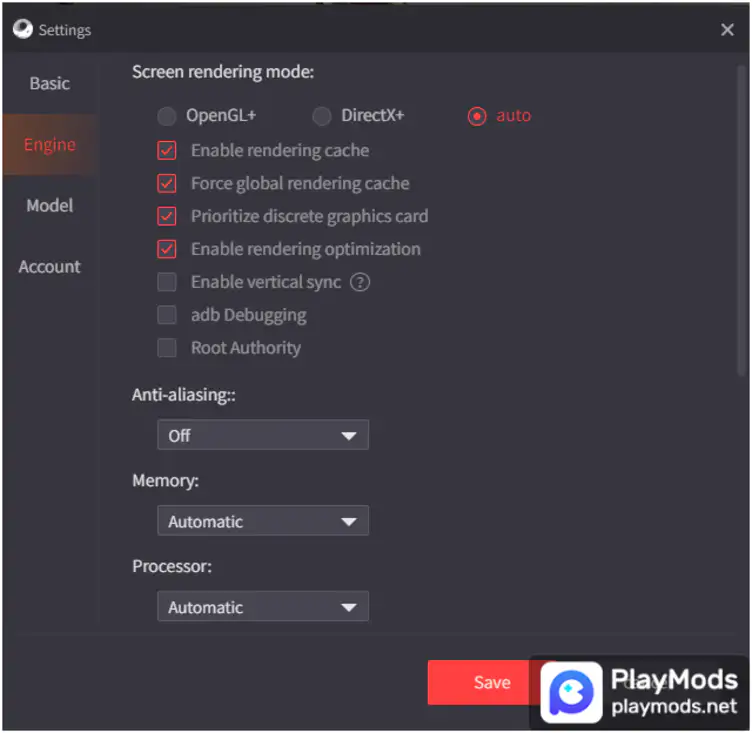
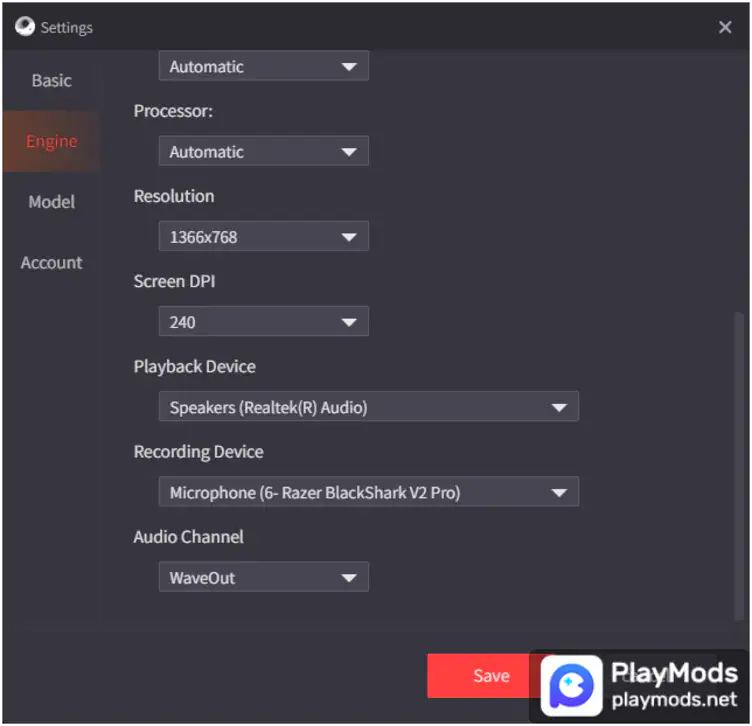
• 画面レンダリングモード
実行するゲームのレンダリング エンジンを選択します (一部のゲームは、安定性とセキュリティを優先するために特定のエンジンにリンクされています)。
OpenGL+: この API は高速レンダリングに重点を置いています (グラフィックス レンダリングに厳密に基づいています)。幅広い互換性があり、ほとんどのゲームに最適です。ただし、このエンジンは PUBG MOBILE や同様のゲームのアンチエイリアスをサポートしていません。
DirectX+: この API は、グラフィックス、オーディオ、さらにはネットワークを正確にレンダリングできます。頂点ブレンディングをサポートし、サポートされているゲームでより滑らかなテクスチャを提供します。ただし、このエンジンにはいくつかのゲームとの互換性がありません。
自動: Smart Turbo AOW エンジンが、その時点でエミュレータ上で起動されるゲームに最適なエンジンを選択します。
• レンダリングキャッシュを有効にする
高度なゲーム内テクスチャのレンダリングを有効にして、ビジュアルを改善し、グラフィックの不具合を排除します。
• グローバルレンダリングキャッシュを強制する
レンダラーが完全なフレームを生成できる速度よりも速い速度で視覚的なフィードバックを提供できるようにします。ただし、カメラとオブジェクトの動き中におおよその画像が生成されます。
• ディスクリートグラフィックスカードを優先する
ラップトップまたは同様のデバイスにデュアル グラフィックス カードが存在する場合、このオプションを有効にして専用グラフィックス カードを優先します。
• レンダリングの最適化を有効にする
より多くのシェーダを使用してビジュアルを改善するには、このオプションを有効にします。
• 垂直同期を有効にする
フレームレートがモニターのリフレッシュ レートと一致しない場合に画面のティアリングを回避するには、垂直同期を有効にします。
• adbのデバッグ
開発目的の Android デバッグ ブリッジ ツール。
• ルート権限
開発目的での Android インターフェイスへの root アクセス。
• アンチエイリアシング
オフ、バランス (2x MSAA) およびウルトラ (4x MSAA) のアンチエイリアスにより、視覚的な明瞭さが向上します。このオプションを増やすと、システムの仕様に応じてパフォーマンスのコストがより明確に視覚的に表示されます。
• メモリ
エミュレータに割り当てられた DRAM の量。
• プロセッサー
エミュレータに割り当てられている CPU の実際のコアの数。
• 解決
エミュレータのレンダリング解像度。 16:9 および 16:10 の解像度がサポートされています。このオプションを増やすと、システムの仕様に応じてパフォーマンスのコストがより明確に視覚的に表示されます。
• 画面の DPI
エミュレータでのレンダリングの DPI。このオプションを増やすと、システムの仕様に応じてパフォーマンスのコストがより明確に視覚的に表示されます。
• 再生デバイス
利用可能なオーディオ出力デバイス (スピーカー/ヘッドセット)。 *Bluetooth デバイスは一方向をサポートします
コミュニケーションのみ。
• 録音デバイス
利用可能なオーディオ入力デバイス (マイク)。 *Bluetooth デバイスは片方向通信のみをサポートします。
• オーディオチャンネル
オーディオ入力と出力のレンダリング API を選択します。
Waveout: オーディオ レンダリング用の幅広い互換性と正確な API。ただし、最新の実装では時代遅れであると考えられています。
Directsound: オーディオ レンダリング用の最新の API であり、他のオーディオ レンダリング API よりも高速なレンダリング (遅延の改善) でも知られています。
モデルセクション
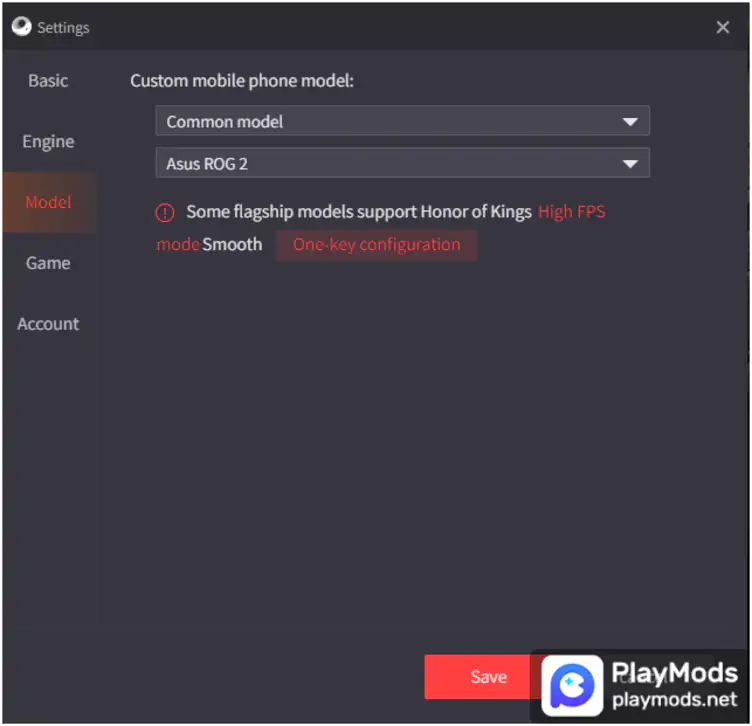
•カスタム携帯電話モデル:
一般的に利用可能なモデルから選択するか、好みの携帯電話モデルをカスタマイズします。
追伸共通モデル ROG 2 は、互換性が非常に高いため、他のモデルよりも優先されます。
ゲームセクション
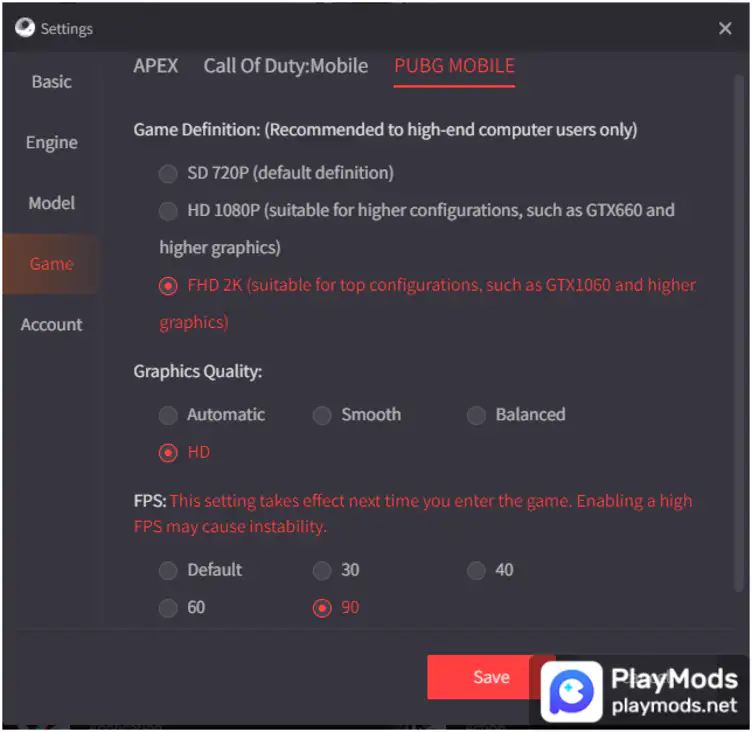
注: このオプションは次の場合に使用できます。PUBGモバイル、 CODモバイル およびAPEXモバイルのみ。
• ゲームの定義
好みのゲーム解像度を選択してください。このオプションを増やすと、システムの仕様に応じてパフォーマンスのコストがより明確に視覚的に表示されます。
SD720P:標準 720p は、PUBG MOBILE、COD Mobile、APEX Mobile で利用可能な最低のゲーム解像度です。グラフィックス カードを搭載していないデバイス、または GTX 660 よりもパフォーマンスの低いグラフィックス カードを搭載しているデバイスに適しています。
HD1080P: 高解像度 1080p は、PUBG MOBILE、COD Mobile、APEX Mobile で最もよく使用される標準のゲーム解像度です。 GTX 660 以上の性能を持つグラフィックス カードを搭載したデバイスに適しています。
FHD 2K: フルハイビジョン 2K は、PUBG MOBILE、COD Mobile、APEX Mobile にとって視覚的に最高のゲーム解像度です。この GameLoop 専用解像度は、GTX 1060 6GB 以上と同等のパフォーマンスを持つグラフィックス カードを搭載したデバイスに適しています。
• グラフィックの質
スムーズでバランスの取れた HD ゲーム内グラフィック品質。自動モードでは、デバイスの仕様に応じて最適な視覚オプションが選択されます。このオプションを増やすと、システムの仕様に応じてパフォーマンスのコストがより明確に視覚的に表示されます。
• FPS:
ゲームと同期する FPS の好みの量を選択します。このオプションを増やすと、システムの仕様によっては不安定になる可能性があります。
アカウントセクション
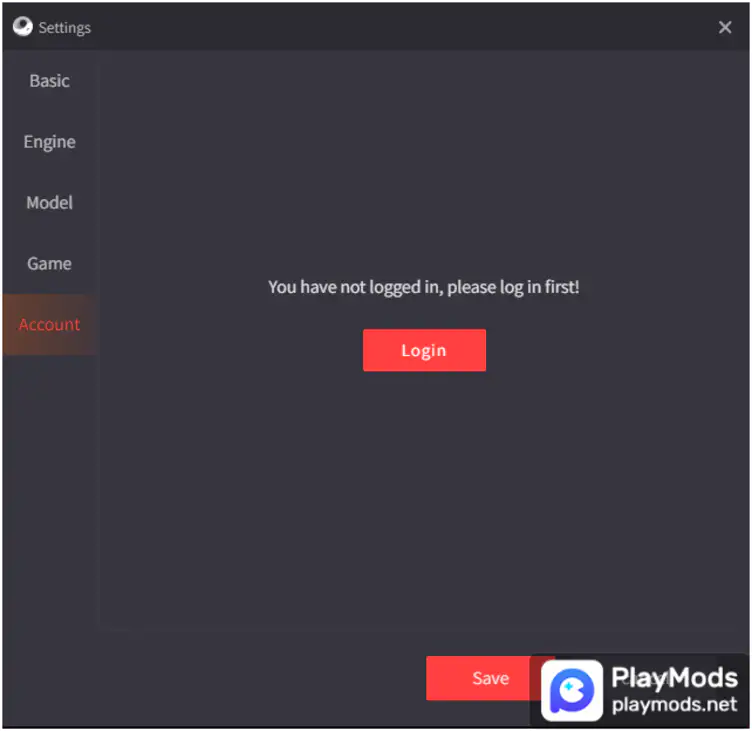
GameLoop にログインし、メールアドレスを確認して、GameLoop マーケットプレイスと報酬セクションにアクセスします。ゲーム内ログインには影響しません。
追伸設定を変更した後、次回起動時に設定を適用するには、GameLoop を再起動する必要があります。設定の完成度は端末の仕様により異なります。
ローエンドデバイスの推奨設定
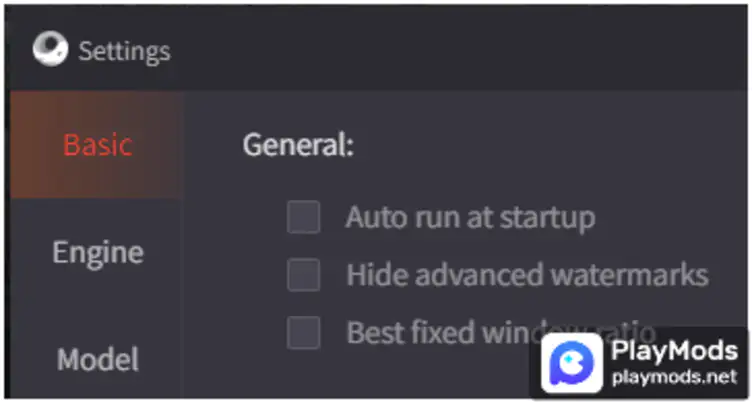
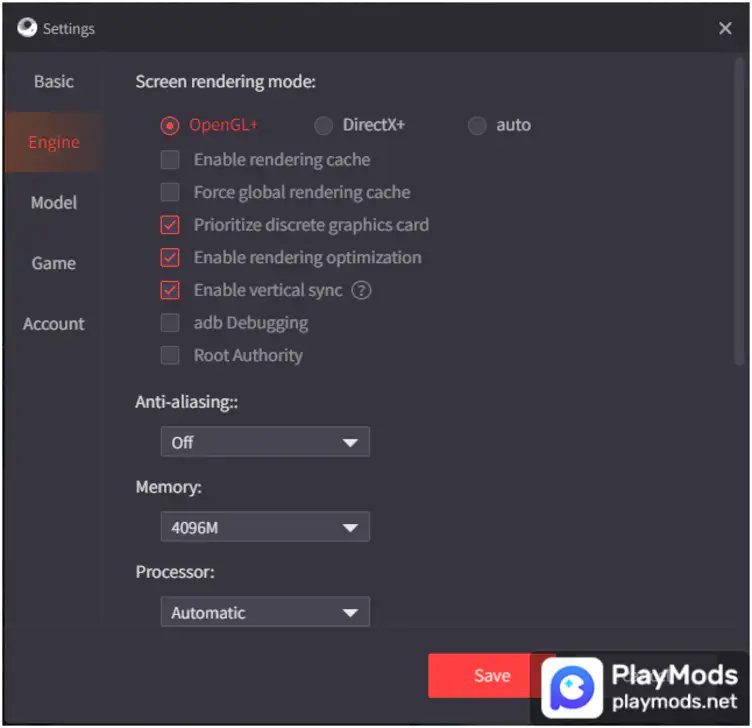
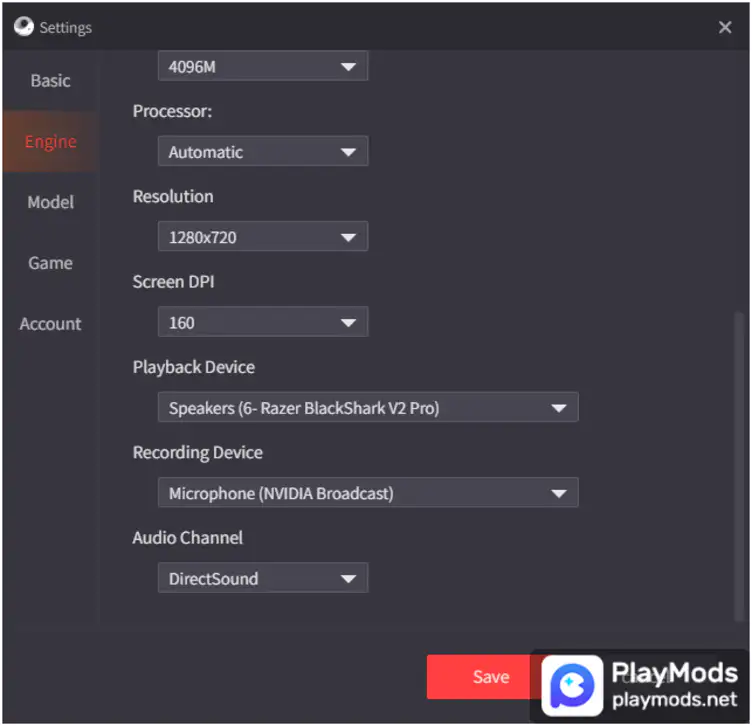
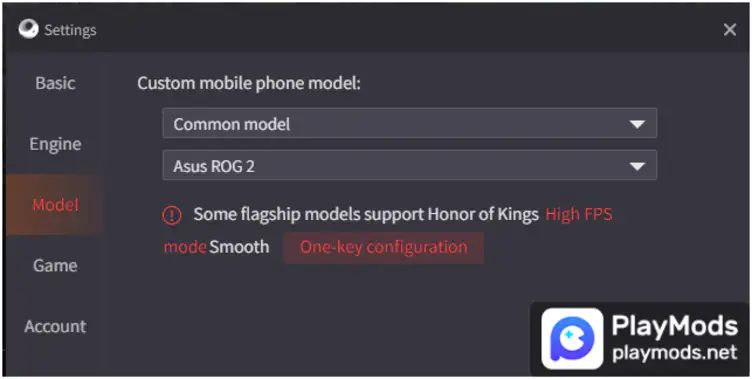
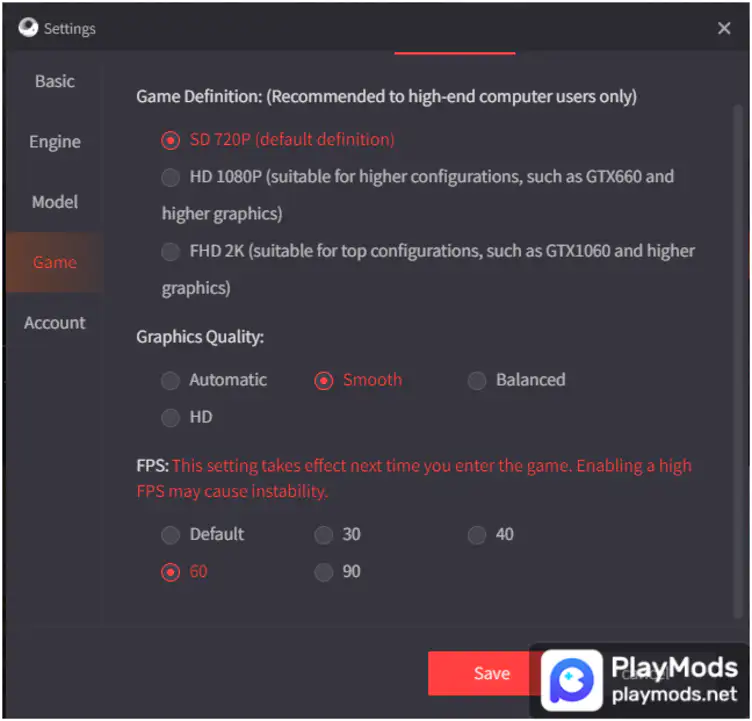
追伸Gameloop のインストール フォルダーを開き、TxGameAssistant に移動し、UI に移動して、ShaderCache フォルダー (存在する場合) を削除します。
ハイエンドデバイス向けの推奨設定